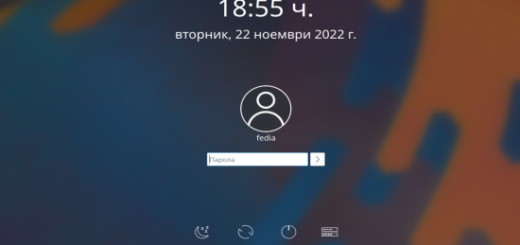Конфигуриране на мрежи в Ubuntu

Ubuntu е популярна операционна система, базирана на Linux, която се предлага в безплатен и отворен код. Тя е подходяща за широк спектър от потребители, включително домашни потребители, малки предприятия и големи организации.
Една от ключовите функции на Ubuntu е нейната мрежова поддръжка. Ubuntu може да се използва за свързване към различни видове мрежи, включително локални мрежи (LAN), широкообхватни мрежи (WAN) и безжични мрежи (WiFi).
Тази статия ще ви покаже как да конфигурирате мрежи в Ubuntu. Ще обсъдим два основни метода: използване на терминала и използване на мрежовия мениджър.
Какво е мрежово свързване?
Мрежовото свързване в Ubuntu се отнася до настройката и управлението на мрежовите връзки в операционната система Ubuntu. Това може да включва настройката на интернет връзката, Wi-Fi мрежите, Ethernet връзките и други мрежови настройки. В Ubuntu се използват различни инструменти и команди, за да се управляват мрежовите настройки. Някои от основните компоненти и задачи свързани с мрежовото свързване в Ubuntu включват:
- Настройка на Wi-Fi мрежи: За да свържете към Wi-Fi мрежа в Ubuntu, можете да използвате графичния интерфейс на мрежовите настройки. Всички налични Wi-Fi мрежи ще се изброят, и можете да изберете тази, към която искате да се свържете, и да въведете необходимите данни за достъп (SSID и парола).
- Настройка на Ethernet мрежи: Ако използвате Ethernet връзка, тя обикновено се настройва автоматично при свързване на кабела. Ако е необходимо, можете да извършите допълнителни настройки, като например настройване на статичен IP адрес.
- Управление на мрежовите интерфейси: Ubuntu предоставя инструменти като "NetworkManager" и команди като "ifconfig" и "ip" за управление на мрежовите интерфейси, активиране и деактивиране на тях и преглеждане на текущите настройки.
- VPN настройки: Ако използвате виртуална частна мрежа (VPN), Ubuntu предоставя средства за настройка на VPN връзките, които ви позволяват да се свържете към сигурни мрежи чрез VPN протоколи.
- Мрежови настройки чрез команден ред: За да извършите мрежови операции през команден ред, можете да използвате команди като "ifconfig," "ip," "iwconfig," и други.
Общо взето, мрежовото свързване в Ubuntu е процес за настройка и управление на мрежовите връзки в операционната система, който позволява на потребителите да достъпват интернет и други мрежови ресурси.
Преглед на текущия IP адрес
За да видите текущия IP адрес на вашето устройство, можете да използвате една от следните команди:
ip a
ip addrIP a и IP addr са две команди, които се използват за преглед на IP адресите и други мрежови настройки на компютър с Linux.
IP a е по-старата команда и е синоним на IP addr. Те изпълняват една и съща функция, но IP addr е по-новата и препоръчителна команда.
Изпълнението на някоя от горните команди ще покаже информацията за IP адреса. Запишете името на интерфейса от изхода на горната команда.
Конфигуриране на Ethernet Връзка
Автоматична Конфигурация
При свързване на Ethernet кабел, Ubuntu обикновено автоматично конфигурира връзката. Все пак, можете да проверите статуса на интерфейса с командата:
ifconfig
Статична Конфигурация
Ако имате нужда от статичен IP адрес за Ethernet интерфейса, редактирайте конфигурационния файл:
sudo vi /etc/network/interfaces
Добавете следния текст с вашите настройки:
auto eth0
iface eth0 inet static
address 192.168.1.100
netmask 255.255.255.0
gateway 192.168.1.1
dns-nameservers 8.8.8.8 8.8.4.4
След това рестартирайте мрежовите служби:
sudo service networking restart
Можете да сканирате наличните Wi-Fi мрежи с командата:
iwlist scan
След това добавете конфигурация за мрежата в /etc/network/interfaces или използвайте инструмента за настройка на мрежови интерфейси nmcli.
Заключение
Конфигурирането на мрежи в Ubuntu може да звучи сложно на пръв поглед, но с правилната информация и практика става все по-лесно. Независимо от вашите нужди, Ubuntu предлага инструменти и ресурси, които ви позволяват да управлявате мрежовите си връзки ефективно и сигурно.
Благодарим ви за прочитането на статията! Ако намерихте информацията за полезна, можете да дарите посредством бутоните по-долу:
Donate ☕️ Дарете с PayPalDonate 💳 Дарете с Revolut